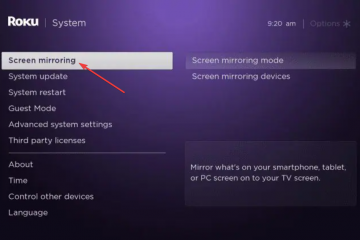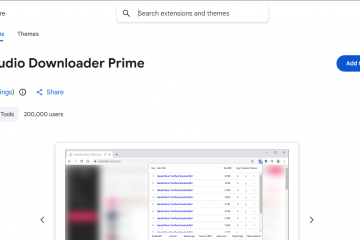在本指南中,您將了解如何使用 Microsoft 的 Windows 10/11 上的電話鏈接應用。
在當今以技術為基礎的世界中,智能手機和計算機已成為我們生活中不可或缺的一部分。然而,有時我們需要從計算機訪問智能手機,以傳輸文件或接收和發送短信或執行和回复呼叫。幸運的是,如果您使用的是 Windows 10/11,有一個解決方案:“Phone Link”應用
Phone Link 應用是一款免費應用程序,允許用戶從 Windows 10/11 控制智能手機電腦。借助此應用,用戶可以輕鬆管理電話、發送和接收短信、控制音樂播放,甚至直接從 PC 訪問手機文件和媒體庫。
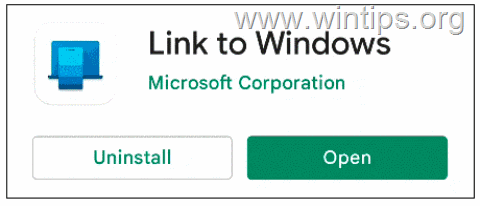 電話鏈接功能。
電話鏈接功能。
以下是您可以使用 Phone Link 應用從 Android 設備上的計算機控制的一些內容:
從 PC 訪問 Android 手機上的應用和文件:通過 Phone Link 應用,您可以訪問Android 手機上的應用程序和文件。您可以直接從 PC 啟動應用程序、查看和編輯文檔以及管理文件,而無需拿起手機。 通過計算機撥打和接聽電話:Phone Link 應用允許您直接從 PC 撥打和接聽電話。例如,您可以使用該應用程序撥打電話、接聽來電以及管理通話記錄,而無需觸摸手機。 編寫和閱讀短信 (SMS):使用 Phone Link 應用,您可以直接在計算機屏幕上發送和接收短信、查看通知並查看消息歷史記錄,而無需觸摸手機。在電腦上查看手機照片:Phone Link 應用程序允許您從電腦屏幕查看、複製、刪除或共享手機照片。您可以使用普通快捷鍵(“CTRL + C”、“CTRL+V”)從 Android 設備複製並粘貼到 PC 上(反之亦然) 在 PC 上查看電話通知:您可以查看收到的通知在手機上直接在電腦上。 管理手機上的聲音和振動設置:使用 Phone Link 應用,您可以輕鬆管理聲音和振動設置(例如使手機靜音等)。控制 Android 手機上的音樂播放您的 PC:使用 Phone Link,您可以播放、停止或暫停手機上正在播放的音樂,或者控制 PC 的音量。
如何從 Windows 10/11 控制 Android 手機。
現在我們已經介紹了 Phone Link 應用提供的所有功能,是時候逐步了解如何操作從 Windows 10/11 電腦連接並訪問您的 Android 手機。
步驟 1. 將 Android 手機與 Windows 10/11 連接
1a。 打開您的 Android 手機:安裝鏈接到 Android 設備上 Google Play 商店中的 Windows 應用。 *
* 注意:Link to Windows 應用程序預裝在某些運行 Android 9.0 或更高版本的 Samsung、HONOR 和 Surface Duo 設備上。在此類設備上,您可以通過從屏幕頂部向下滑動來在“快速設置”菜單下找到“鏈接到 Windows”應用程序。
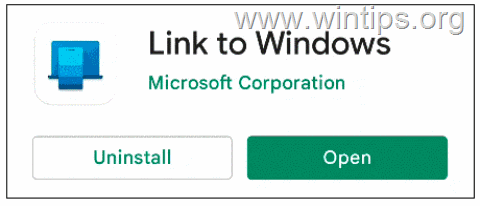
2. 然後打開“鏈接到 Windows”應用程序並點擊“鏈接您的手機和電腦”以將手機與電腦連接。
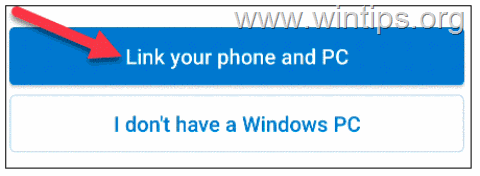
3. 在您的 Windows 10/11 電腦上,打開 Phone Link 應用並單擊“獲取”開始。

<強>4。 在下一個屏幕上單擊繼續。*
* 注意:可能會要求您登錄您的 Microsoft 帳戶,如果您您尚未使用 MS 帳戶登錄 Windows。
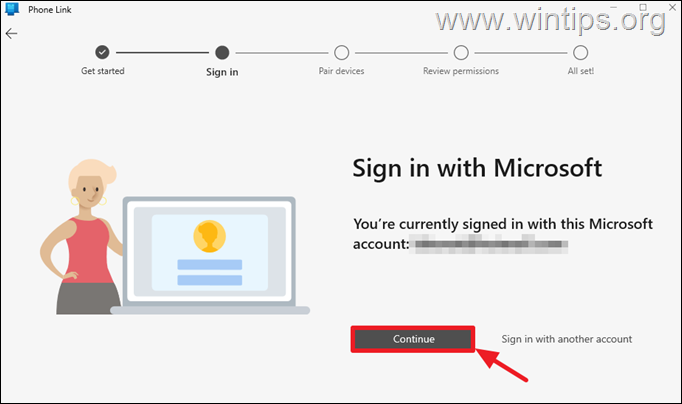
4. 然後選擇“我已經擁有 Windows 應用程序的鏈接“,然後單擊“與二維碼配對”。
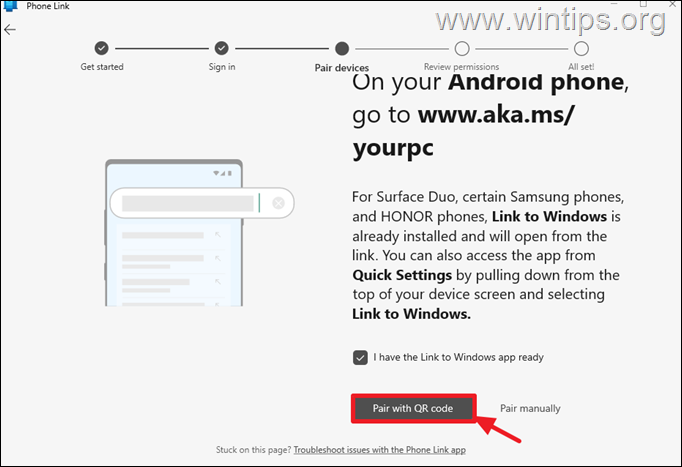
5. 返回您的 Android 設備,點按“繼續”,然後然後掃描電腦屏幕上的二維碼。
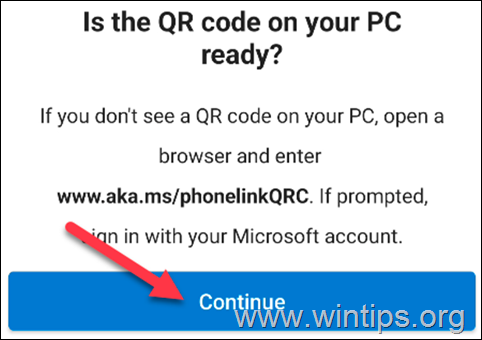
6. 再次點擊繼續。
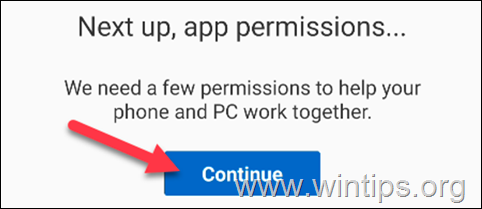
7. 在接下來的提示中點擊允許,並向“鏈接到 Windows”應用程序授予訪問您的聯繫人、電話、照片和媒體以及發送和查看短信的權限。
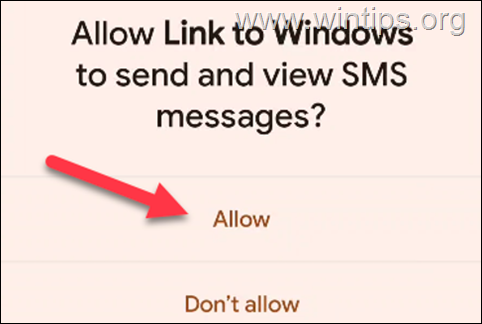
8. 授予必要的權限後,系統將提示您允許應用程序在後台運行以保持與電腦的連接。要繼續,只需點擊“繼續”即可。
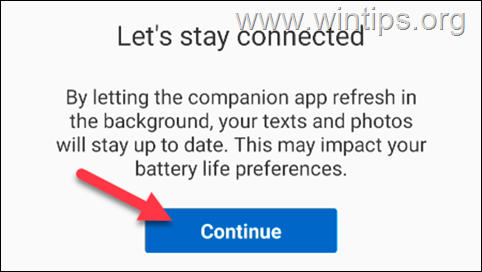
10。 當您的手機與 PC 鏈接後,請在 PC 上的 Phone Link 應用中點擊繼續。
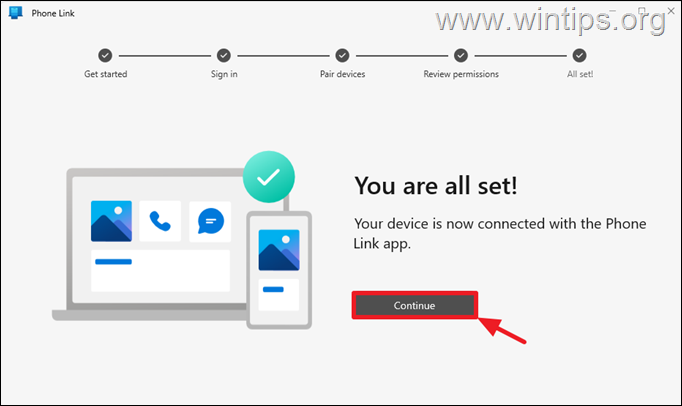
9. 在“選擇要開始探索的任務”屏幕上,單擊跳過。
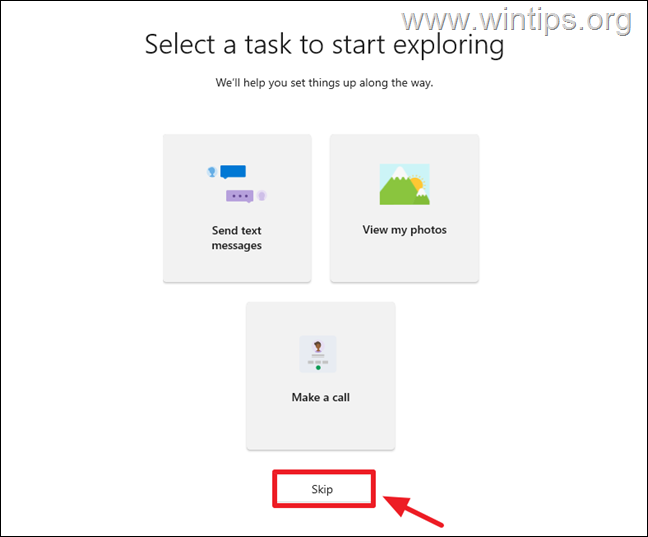
10. 執行上述步驟後,您應該已成功將手機與 Phone Link 應用配對。您即將完成此操作,但還需要採取一些步驟…
11a。首先,您應該允許電話鏈接應用程序顯示來自手機的通知。因此,點擊在手機上打開設置…

11b。 …然後在您的 Android 設備上,將允許通知訪問權限切換為打開。
11C。仔細閱讀警告,如果同意,請點擊確定。
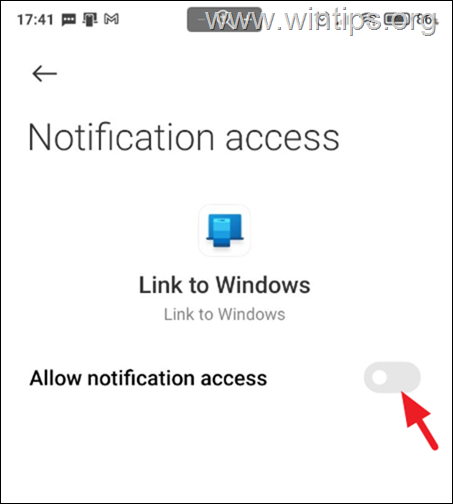
12. 接下來,如果您想讓數據與 PC 保持同步,請打開鏈接到 Windows 的設置 > 應用程序。
a.將讓應用在後台運行設置為開啟。
b.然後選擇帳戶…
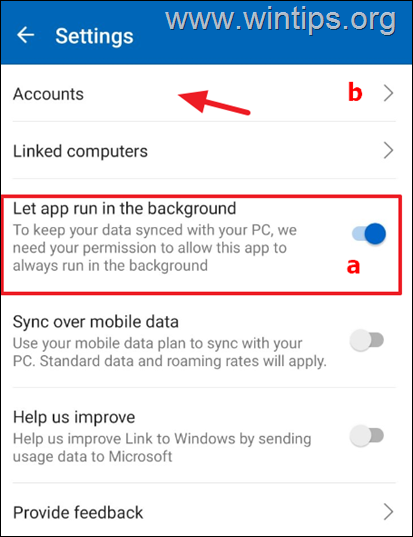
c。並將同步聯繫人開關設置為開啟,以允許您的手機聯繫人與您的 Microsoft 帳戶同步,以便您可以通過 Phone Link 應用或其他 Microsoft 應用和服務訪問它們.
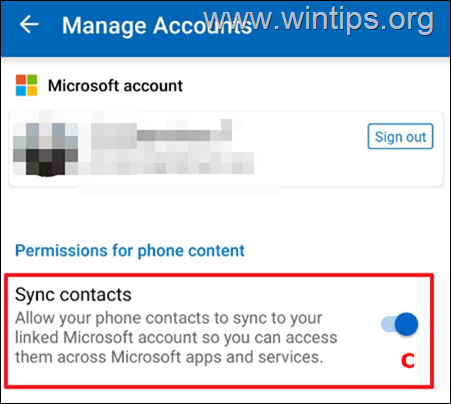
11.你完成了!從現在起,您將能夠通過計算機管理和控制您的 Android 手機。例如從您的電腦查看和發送短信,在手機上查看、複製和分享您的照片,或者直接從您的計算機接聽和撥打電話。
此外,您還可以在側邊欄中看到電池電量您的設備,管理聲音(靜音、振動)或檢查音頻播放器中正在播放的內容(播放媒體)。
* 注意:
1.要撥打電話,您的計算機必須具有藍牙設備。
2.如果您擁有 Samsung 和 Microsoft Surface 設備,您還可以管理手機的應用程序。
![]() 右上角或窗口上的圖標。該應用程序的設置可以根據您的喜好進行自定義。例如,您可以選擇要在計算機上接收哪些通知、調整應用程序的外觀以及配置安全設置。
右上角或窗口上的圖標。該應用程序的設置可以根據您的喜好進行自定義。例如,您可以選擇要在計算機上接收哪些通知、調整應用程序的外觀以及配置安全設置。 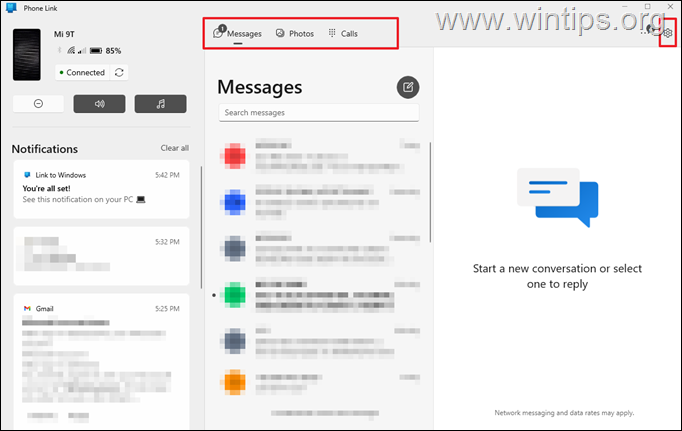
結論。
總之,Phone Link 應用程序提供了一種從計算機管理 Android 手機的便捷高效方式。該應用程序具有易於使用的環境和廣泛的功能,可幫助您輕鬆管理手機。
因此,無論您是想要保持高效的忙碌專業人士,還是想要保持高效的學生,保持井然有序,或者只是想要通過計算機控製手機的人,Phone Link 應用程序就是答案。
就是這樣!請留下您對您的經歷的評論,讓我知道本指南是否對您有幫助。請喜歡並分享本指南以幫助他人。